วิธีตรวจสอบว่าโน้ตบุ๊ก Windows รองรับ 2.4 หรือ 5 GHz WiFi
ดังนั้น คุณกำลังมองหาซื้อเราเตอร์ แต่ไม่แน่ใจว่า แล็ปท็อป Windows 11/10 ของคุณ รองรับWiFi 2.4 GHz หรือ 5 GHz หรือ(2.4 GHz or 5 GHz WiFi)ไม่ ในบทความนี้ เราจะแสดงขั้นตอนง่ายๆ ให้คุณตรวจสอบได้ว่าแล็ปท็อปของคุณรองรับWi-Fi 2.4 หรือ 5 GHz หรือไม่
WiFi ไหนดีกว่า 2.4 หรือ 5 GHz?

หากหลังจากทำตามขั้นตอนที่กำหนดแล้ว คุณพบว่าคอมพิวเตอร์ของคุณมีทั้งWiFi 2.4และ 5 GHzคุณอาจต้องการทราบว่าอันไหนดีกว่ากัน ไม่มีผู้ชนะที่ชัดเจนที่นี่เนื่องจากทั้งคู่มีข้อดีและข้อเสียของตัวเอง
- ด้านหนึ่ง 2.4 GHzครอบคลุมพื้นที่ขนาดใหญ่ และคลื่นของคลื่นดังกล่าวสามารถทะลุกำแพงหรือวัตถุที่เป็นของแข็งได้โดยทั่วไป
- ในทางกลับกัน 5 GHzให้ความเร็วบ้าๆ นั้นประมาณ1 Gbps และเนื่องจากมีอุปกรณ์จำนวนน้อยที่รองรับความถี่นี้ จึงไม่ได้รับผลกระทบจากความแออัด ต่างจาก2.4 GHz
ดังนั้นจึงเป็นเรื่องของความชอบส่วนบุคคล หากคุณต้องการครอบคลุมพื้นที่ขนาดใหญ่ 2.4 GHzจะดีกว่า แต่ 5 GHzจะดีกว่าถ้าคุณต้องการอินเทอร์เน็ตที่รวดเร็ว
อ่าน(Read) : 5GHz WiFi ไม่แสดง(5GHz WiFi not showing up)ขึ้น
วิธีตรวจสอบว่าโน้ตบุ๊กรองรับ 2.4 หรือ 5 GHz WiFi
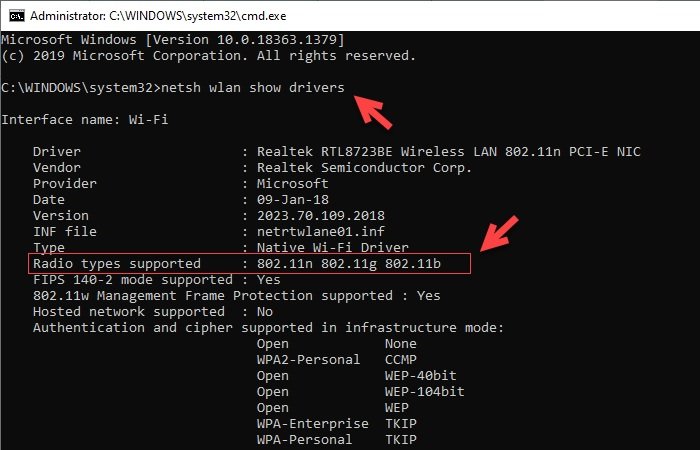
เพื่อตรวจสอบว่า แล็ปท็อป Windowsรองรับ 2.4 หรือ 5 GHz หรือ ไม่เราจะใช้Command Prompt
ดังนั้นให้เปิดCommand Promptโดยใช้เมนู WinX(WinX Menu)พิมพ์คำสั่งต่อไปนี้แล้วกดEnter
netsh wlan show drivers
ตอนนี้ให้มองหาประเภทวิทยุ( Radio types supported)ที่ รองรับ
- หากแสดง802.11gและ802.11n แสดงว่า แล็ปท็อปของคุณรองรับ 2.4 GHzเท่านั้น
- หากแสดง802.11n, 802.11gและ802.11b แสดงว่า แล็ปท็อปของคุณรองรับเฉพาะ 2.4 GHzเท่านั้น
- หากแสดงสตริงของแบนด์ที่มี802.11aหรือ802.11ac แสดง ว่าคอมพิวเตอร์ของคุณรองรับ5 GHz ดังนั้นจึงรองรับทั้งสองย่านความถี่ เนื่องจากไม่มีโน้ตบุ๊กที่รองรับคลื่นความถี่ 5GHz เพียงอย่างเดียว
ตัวอย่างเช่น คุณสามารถตรวจสอบภาพ คอมพิวเตอร์เครื่องนี้มี แบนด์ 802.11n, 802.11gและ802.11bดังนั้นจึงรองรับเฉพาะ 2.4 GHzเท่านั้น
อนึ่ง หากคุณต้องการ คุณสามารถ สลับระหว่างย่านความถี่ Wi-Fi 2.4 GHz และ 5 GHz(switch between 2.4 GHz and 5 GHz Wi-Fi bands) ได้อย่าง ง่ายดาย
หวังว่าโพสต์นี้จะช่วยคุณได้
อ่านต่อไป(Read next) : ตรวจสอบว่าประเภทวิทยุรองรับ 5GHz บนคอมพิวเตอร์ของคุณหรือไม่
Related posts
วิธีการแก้ไขปัญหา WiFi ใน Windows 10
วิธีการวัดความแรงของสัญญาณ WiFi ใน Windows 10
วิธีการสร้าง WiFi History or WLAN Report ใน Windows 10
WiFi จะไม่ขอรหัสผ่านใน Windows 11/10
WiFi เชื่อมต่อ แต่ไม่มีการเข้าถึงอินเทอร์เน็ตบน Windows 10
WiFi Adapter ไม่ทำงานบนคอมพิวเตอร์ Windows 11/10
วิธีปิดใช้งานพื้นหลัง WiFi scanning ใน Windows 10
WiFi ปลอดภัยต่อสุขภาพของคุณและที่บ้านหรือไม่?
Turn Windows PC เข้าสู่ WiFi Hotspot ผ่านการแชร์ Internet Connection
Fix No internet, Secured WiFi error บน Windows 11/10 [ถาวร]
ค้นหาว่าใครใช้ WiFi Wireless Network Connection ของคุณ
Best Free WiFi Hotspot software สำหรับ Windows 10 PC
วิธีการตั้งค่า Metered Connections ใน Windows 10
วิธีการเพิ่ม Wi-Fi Network Profile ใหม่ใน Windows 10
วิธีการลบ WiFi Network Profile จาก Windows 10
วิธีการสร้าง Wi-Fi Network Adapter Report บน Windows 10
วิธีปิดใช้งาน WiFi โดยใช้ CMD or Powershell ใน Windows 10
WiFi Security Tips: ข้อควรระวังในการใช้ที่ Public Hotspots
Backup and Restore WiFi หรือ Wireless Network Profiles ใน Windows 10
FragAttacks คืออะไร วิธีรักษาความปลอดภัย WiFi ของคุณกับ FragAttacks ของคุณ?
